Har du en fråga som gäller Nacka24? Vet du inte riktigt hur du utför ett moment? På den här sidan kan du troligen hitta svaret. På sidan har vi samlat ihop olika stödmaterial i form av manualer och korta filmer. Manualerna för förskola och fritidshem respektive skola kan du läsa/ladda ner i sin helhet eller läsa om det avsnitt som du ska handlägga. Varje avsnitt ligger i ett eget block för att du lättare ska hitta det du söker.
Om du behöver ytterligare arbetsstöd är du välkommen att kontakta kundvalssamordningen på utbildningsenheten.
Instruktionsfilmer Nacka24
Manualer per avsnitt i Nacka24
Erbjudande av plats (förskola/fritidshem)
Sidan Köhantering
Sidan Köhantering – använder du för att:
- se din kö
- skapa/skicka erbjudande om plats
- se vårdnadshavares svar på erbjudande
- placera de barn som vårdnadshavaren accepterat platsen för
- skicka köförfrågan till vårdnadshavare
I menyn väljer du Förskola/Fritidshem och sedan Köhantering
Välj Profil NACKA KÖ, se nedan.
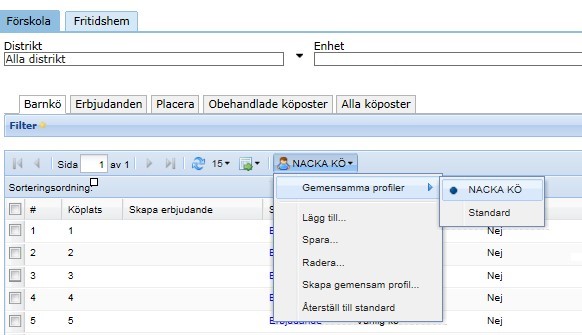
Det är viktigt att du väljer denna profil så att kön visas sorterad efter Nacka kommuns köregler och med förvalda kolumner.
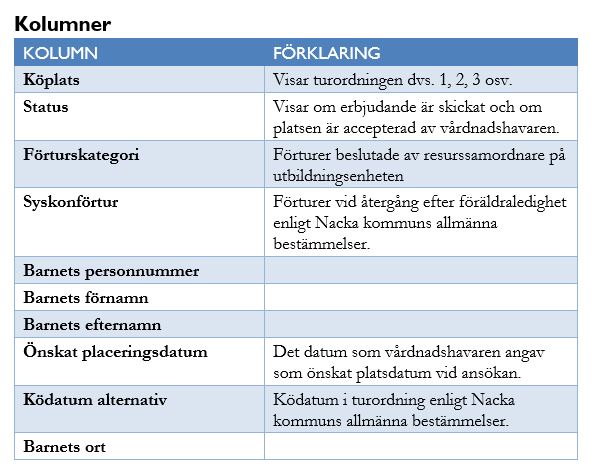
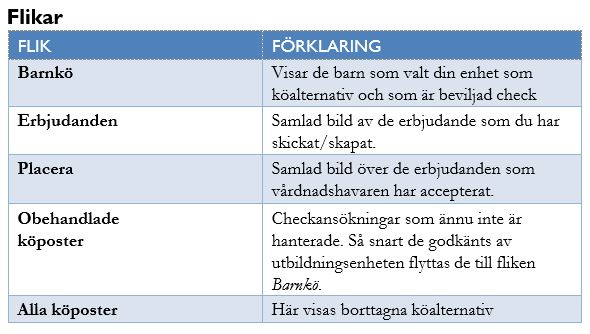
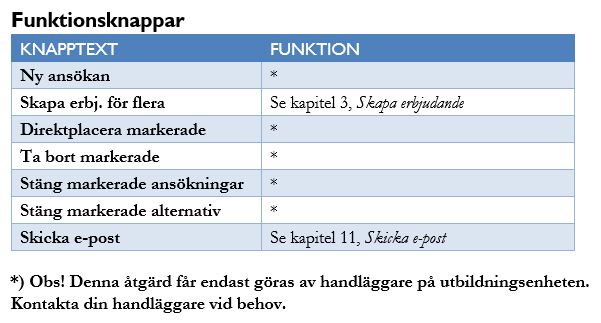
Skapa erbjudande på förskola eller fritidshem
- I menyn väljer du Förskola/Fritidshem och sedan Köhantering
- Välj Profil NACKA KÖ, se nedan.
Det är viktigt att du väljer denna profil så att kön visas sorterad efter Nacka kommuns köregler och med förvalda kolumner.
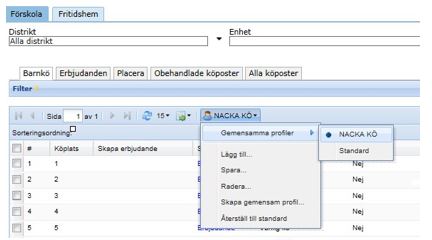
- I kolumnen Skapa erbjudande klickar du på kuvertikonen vid det barn som du vill erbjuda plats.
- Nu visas sidan Skapa platserbjudande – se skärmklipp nedan.
- Fyll i de fält som är gulmarkerade på skärmklippet; Taxekategori, Placeringsstart och Senaste svarsdatum.
Taxekategori
Välj förskola/pedagogisk omsorg eller allmän förskola i rullgardinsmenyn.Placeringsstart
I fältet finns det önskade placeringsdatum som vårdnadshavaren angav i sin ansökan. Om du vill erbjuda plats från och med ett annat datum ändrar du det med hjälp av almanackan.Senaste svarsdatum
Svarstiden är 10 dagar enligt Nacka kommuns riktlinjer. Sista svarsdag (10 dagar från det att du skapar erbjudandet) ligger i fältet när du skapar erbjudandet. Det är viktigt att du inte ändrar datumet! - Klicka på Spara för att skapa erbjudandet.
Status på köposten ändras till Erbjuden.
Erbjudandet visas under fliken Erbjudande tills dess att vårdnadshavaren har accepterat eller avböjt erbjudandet. - Meddelande till vårdnadshavaren
Erbjudandet visas på vårdnadshavarens sida på Nacka24 till och med sista svarsdagen. Erbjudandet visas längst ner på sidan under rubriken Ärenden att hantera.
Erbjudande om plats skickas ut med SMS och e-post.
Om vårdnadshavare inte har lagt in mobilnummer eller e-postadress i e-tjänsten skapas ett pappersbrev. Därför är det viktigt att du går in i utskriftskön och kontrollerar om det finns erbjudande som du behöver skriva ut och skicka med vanlig post.
Makulera erbjudande
Om en vårdnadshavare ångrar sig efter det att han/hon har tackat ja via Nacka24 men innan du har hunnit göra placeringen ska erbjudandet makuleras. Detta kan du dock inte göra själv. Kontakta istället snarast din handläggare på utbildningsenheten.
Ta bort erbjudande som inte besvarats
Du ska regelbundet gå in i din kölista och stänga eventuella erbjudanden som inte besvarats inom svarstiden. Obesvarade erbjudanden som ligger kvar i kön hindrar vårdnadshavare från att ändra sin kö ansökan.
Observera att det bara är de erbjudanden som har ikonen för Stäng erbjudande som går att stänga. Ikonen visas när datum för senaste svar har passerats utan att erbjudandet har besvarats.
- I menyn väljer du Förskola/Fritidshem och sedan Köhantering.
- Välj flik Erbjudande.
- Markera erbjudandet du vill stänga och välj knappen Stäng markerade erbjudande.
- Erbjudandet är nu borttaget.
Det aktuella köalternativet är nu också borttaget från vårdnadshavaren, eventuella andra köalternativ finns kvar.
Uppgifter på familjebilden
- Klicka på barnets namn eller personnummer för att se barnets familjebild.
- Familjebilden visas på sidan Köhantering och på sidan Placeringar.
- Om vårdnadshavarna bor på olika adresser presenteras två hushåll.

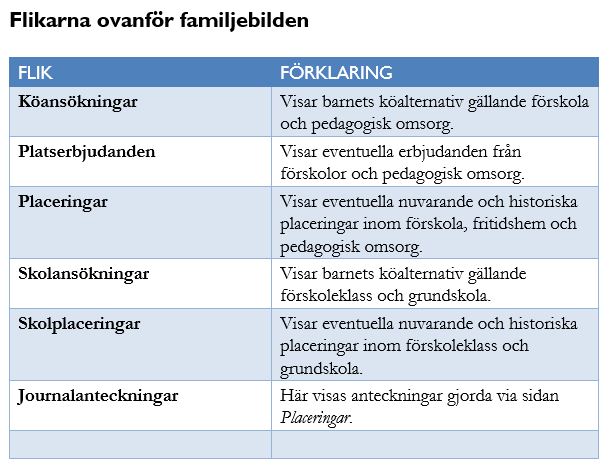
Barn med skyddade personuppgifter
Barn med skyddade personuppgifter får inte finnas i Nacka24, varken i kön eller som placerade. För dessa barn finns istället manuella rutiner som utbildningsenheten har hand om.
Ansökan
Vårdnadshavaren ska kontakta utbildningsenheten för att ställa sitt barn i kö. Om du får kontakt med en vårdnadshavare med skyddade personuppgifter ber du därför vårdnadshavaren att kontakta utbildningsenheten.
Placerade barn
När utbildningsenheten får besked från Skatteverket att ett barn som finns i kön eller är placerat inom förskola/pedagogisk omsorg eller fritidshem har fått skyddade personuppgifter tar vi bort alla uppgifter ur kön respektive avslutar placeringen i Nacka24. Har barnet en placering kontaktar utbildningsenheten anordnaren och informerar om hur checkutbetalningen kommer att göras i fortsättningen.
Om du får besked om att barn som redan är placerat hos dig fått skyddade personuppgifter ska du själv meddela utbildningsenheten.
Placeringar (förskola/fritidshem)
Placera barn när vårdnadshavaren accepterat plats
När vårdnadshavaren accepterat ditt erbjudande om plats behöver du göra ytterligare ett moment för att placeringen ska bli definitivt registrerad.
Observera att detta moment behöver göras före den 10 i den månad då placeringen börjar för att du ska få förskolecheck och vårdnadshavare ska få faktura.
- Välj Förskola/Fritidshem i menyn och därefter Köhantering.
- Gå till fliken Placera. Här visas de erbjudanden som har accepterats av vårdnadshavaren.
- I kolumnen Placera klickar du på ikonen
 vid det barn som du vill placera.
vid det barn som du vill placera. - Nu visas bilden Placeringar:
Fyll i fälten Avdelning och Taxekategori.
Uppgifterna i fälten Kontrakterad tid och Grund för placering angavs av vårdnadshavaren när platsen accepterades.
Uppgiften i fältet Placeringsstart är det datum du angav i erbjudandet. Om du vill ändra datum för placeringsstart är det viktigt att du även anger samma datum i fältet Debiteringsstart.
Det ska alltid stå samma datum i fälten Placeringsstart och Debiteringsstart. - Klicka på Spara.
Placeringsposten är nu flyttad till sidan Placeringar och är borttagen ur din kö.
Godkänna ändring av vistelsetid
När en vårdnadshavare vill ändra sitt barns vistelsetid eller göra en uppsägning av plats gör de en anmälan via sin sida i Nacka24. Dessa anmälningar ska du godkänna för att de ska bli giltiga.
Godkänna ändring av vistelsetid
I menyn väljer du Förskola/Fritidshem och sedan Godkänna.
Under fliken Grund för placering hittar du ärenden från vårdnadshavare som har begärt ändring av vistelsetid.
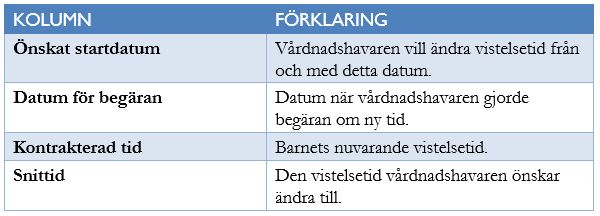
- Klicka i rutan framför barnets personnummer.
- Klicka på knappen Godkänn/Avslå.
Nu öppnas bilden nedan:

- I kolumnen Godkänn/Avslå
- Klicka på pilen bredvid Välj
- välj Godkänn eller Avslå
- tryck på Tillämpa - I kolumnen Startdatum visas det datum då vårdnadshavaren önskar förändring av vistelsetiden.
Vill du ändra det datum som vårdnadshavaren angett? I så fall ska du klicka på kalendern i kolumnen Startdatum, markera ett nytt datum och tryck på Tillämpa. - I kolumnen Kontrakterad tid visas den vistelsetid barnet har idag. I kolumnen Snittid anges den önskade vistelsetiden. Skriv in den önskade vistelsetiden i fältet under Kontrakterad tid.
- Klicka på Spara. Kontraktet är nu ändrat och sparat.
Ändring av vistelsetid vid föräldraledighet
En vårdnadshavare som är föräldraledig ska begära ändring av ny vistelsetid. Den ändrade vistelsetiden ska börja gälla senast 30 dagar efter det nya barnets födelse. Det är viktigt att ändringen görs i rätt tid eftersom både checkutbetalning och vårdnadshavarens faktura annars blir felaktiga.
I de fall som vårdnadshavaren själv, trots påminnelse, inte begärt ändring av vistelsetiden ska du registrera ny vistelsetid. Men observera att det endast är i de fall vårdnadshavaren inte själv har begärt ändring som du ska göra ändringen.
I menyn väljer du Förskola/Fritidshem och sedan Placeringar.
- Klicka i rutan framför barnets personnummer.
- Klicka på knappen Ändra placeringshändelse.
- Nu öppnas bilden nedan:

- Kolumnen Ändringsstart: I kalendern anger du det datum då ändringen ska börja gälla. Tryck på Tillämpa.
- Kolumnen Kontrakterad tid: Skriv in antalet timmar i rutan. Tryck på Tillämpa.
- Kolumnen Grund för placering: Ändra sysselsättningen till Föräldraledig
- Tryck på Spara. Vistelsetiden är nu ändrad och sparad.
(Du ska inte ändra något i de övriga kolumnerna.)
Godkänna uppsägning av plats
När en vårdnadshavare vill ändra sitt barns vistelsetid eller göra en uppsägning av plats gör de en begäran om uppsägning i Nacka24. Du behöver godkänna deras begäran för att den ska bli giltig.
I menyn väljer du Förskola/Fritidshem och sedan Godkänna. Under fliken Uppsägning av plats hittar du ärenden från de vårdnadshavare som har begärt uppsägning av plats.
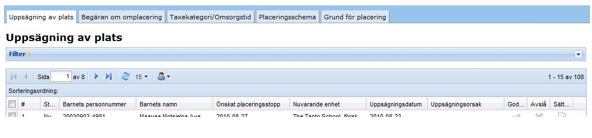
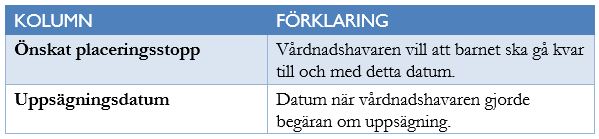
- Klicka i rutan framför barnets personnummer.
- Klicka på knappen Godkänn. Nu öppnas bilden nedan:

- I kolumnen Godkänn/Avslå:
- Klicka på pilen bredvid Välj.
- välj Godkänn eller Avslå.
- tryck på Tillämpa. - I kolumnen Önskat placeringsstopp visas det datum som vårdnadshavaren önskar som sista placeringsdag.
Vill du ändra det datum som vårdnadshavaren angett? I så fall ska du klicka på datumet i kolumnen Önskat placeringsstopp. Ändra datumet genom att skriva i ett nytt eller klicka på kalendern. Datumet ändras med automatik även i kolumnen för Debiteringsstopp. - Om du vill skriva en notering eller ett meddelande klickar du i kolumnen Noteringar för beslut och skriver in en notering. Observera att den text du skriver in även visas på förälderns sida.
- Klicka på Spara. Nu är uppsägningen registrerad.
OBS! Från den 1 januari 2020 krävs ingen uppsägningstid för uppsägning av fritidshemsplats som görs i samband med skolbyte under pågående termin. När du godkänner en uppsägning av fritidshem under pågående termin ska du kontrollera om elevens skolplacering (på din skola) har ett avslutningsdatum. I så fall lägger du a in samma avslutningsdatum på fritidshemsplaceringen.
Barn med skyddade personuppgifter
Barn med skyddade personuppgifter får inte finnas i Nacka24, varken i kön eller som placerade. För dessa barn finns istället manuella rutiner som utbildningsenheten har hand om.
Ansökan
Vårdnadshavaren ska kontakta utbildningsenheten för att ställa sitt barn i kö. Om du får kontakt med en vårdnadshavare med skyddade personuppgifter ber du därför vårdnadshavaren att kontakta utbildningsenheten.
Placerade barn
När utbildningsenheten får besked från Skatteverket att ett barn som finns i kön eller är placerat inom förskola/pedagogisk omsorg eller fritidshem har fått skyddade personuppgifter tar vi bort alla uppgifter ur kön respektive avslutar placeringen i Nacka24. Har barnet en placering kontaktar utbildningsenheten anordnaren och informerar om hur checkutbetalningen kommer att göras i fortsättningen.
Om du får besked om att barn som redan är placerat hos dig fått skyddade personuppgifter ska du själv meddela utbildningsenheten.
Så här använder du sidan Placeringar
I menyn väljer du Förskola/Fritidshem och sedan Köhantering.
Sidan Placeringar använder du för att:
- se enhetens alla placeringar, aktuella, framtida och historiska.
- skicka e-post till dina inskrivna barns vårdnadshavare
- skapa olika rapporter/listor över dina inskrivna barn.
Om du klickar på raden med barnets namn får du upp familjebilden.
Familjebilden beskrivs i ett eget block på den här sidan.
I tabellen nedan ser du vad de olika flikarna visar:
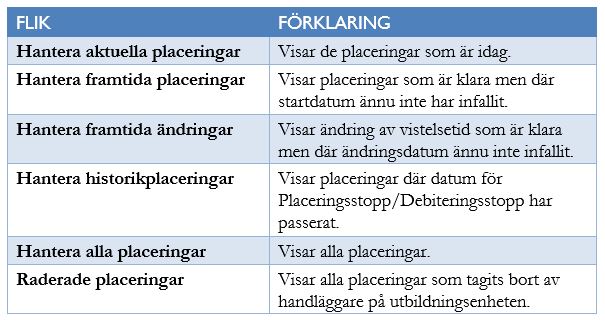
Kvalitetssäkring av uppgifterna i Nacka24
Ta fram utbetalningsunderlag/checkbeloppslista
I Nacka24 finns alla checkbeloppslistor (utbetalningsunderlag) lagrade.
Du kan själv lätt ta fram dem:
- I menyn väljer du Rapporter och sedan Importerade rapporter.
- Klicka på pilen i fältet Värde för att få fram din enhets namn.
- Klicka på knappen Tillämpa.
- Nu visas alla utbetalningsunderlag.
- Klicka på pdf-filen i kolumnen Titel för att öppna det underlag du vill se.
Kom-ihåg-lista att checka av före den 10:e i varje månad
Den 11:e i varje månad gör utbildningsenheten en så kallad resursfördelning. Det är en bearbetning som tar fram underlaget för fakturering till vårdnadshavarna och utbetalning till anordnare.
För att rätt checkbelopp och rätt fakturabelopp ska skapas vid resursfördelningen behöver alla placeringar, uppsägningar och ändringar av vistelsetid som avser innevarande månad vara hanterade senast den 10:e samma månad.
Gå därför igenom punkterna nedan varje månad - senast den 10:e!
Placeringar
- Gå till Förskola/Fritidshem och sedan Köplacering.
- Gå in på flikarna Erbjudande och Placera.
- Finns det barn som ska börja någon gång under månaden?
Då måste du hantera dessa placeringar senast den 10:e.
Uppsägningar
- Gå till Förskola/Fritidshem och sedan Godkänna.
- Gå in på fliken Uppsägning av plats.
- Finns det någon uppsägning som gäller innevarande månad?
Då måste du hantera den senast den 10:e.
Ändringar av vistelsetid
- Gå till Förskola/Fritidshem och sedan Godkänna.
- Gå in under fliken Grund för placering.
- Avser någon av ändringarna innevarande månad?
Då måste du hantera den senast den 10:e.
Ett tips: I kolumnen Kontrakterad tid visas den vistelsetid barnet har idag. I kolumnen Snittid anges den önskade vistelsetiden. Du ändrar genom att skriva in den önskade vistelsetiden i fältet under Kontrakterad tid och spara.
Har en föräldraledig vårdnadshavare inte själv ändrat vistelsetid?
Då måste du själv göra ändringen i Nacka24 senast den 10:e. Se blocket "Ändring av vistelsetid vid föräldraledighet".
Kontaktuppgifter och presentationstext
I Nacka24 och i Jämföraren visas bland annat kontaktuppgifter och en presentationstext. Dessa uppgifter kan du själv uppdatera via Utbud på Nacka24. Dina ändringar visas inom cirka 15 minuter på Nacka24 men först nästa arbetsdag på Jämföraren. Övriga uppgifter uppdateras av utbildningsenheten.
- I menyn väljer du Utbud och sedan Administrera enheter.
- Nu öppnas sidan Administrera publicerade enheter.
Fliken Förskola är förvald. Vill du arbeta med Fritidsverksamhet eller Grundskoleverksamhet väljer du istället den fliken. - Klicka på pennsymbolen i kolumnen Redigera.
Nu öppnas sidan Utbud. Nedan hittar du förklaring till de olika fälten på sidan.
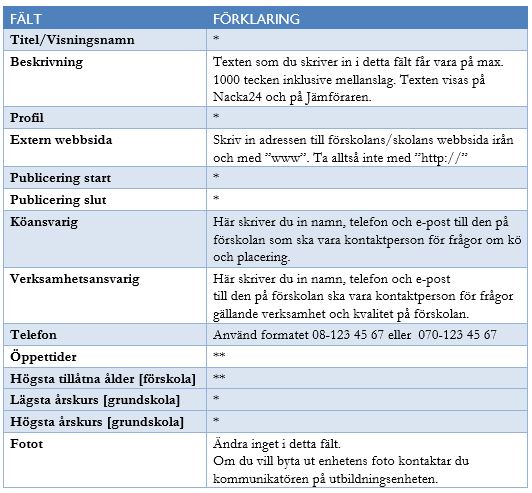
*) Ändra inget i detta fält. Ändring påverkar hur din enhet visas på Jämföraren och valmodulen i Nacka24.
**) Ändra inget i detta fält. Dessa uppgifter regleras i Nacka kommuns allmänna bestämmelser och taxebestämmelser.
Övriga manualer
Exportera till Excel och PDF
I bilderna Köhantering och Placeringar finns möjlighet att göra export till Excel eller pdf. Innehållet i exporten bestämmer du själv utifrån de kolumnval som finns.
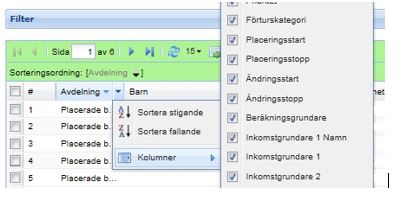
- Klicka på pilen i en av kolumnerna på den bild du vill exportera ifrån.
Nu presenteras alla de kolumner som du kan välja. - Bocka i de uppgifter du vill få med i exporten.
- Klicka på ikonen på bilden nedan för att välja format: Excel eller pdf.
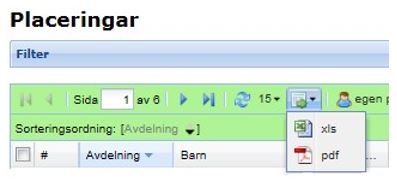
Skicka e-post till vårdnadshavare
I Nacka24 finns en funktion som ger dig möjlighet att skicka e-post till vårdnadshavarna för dina placerade barn.
- Välj Förskola/Fritidshem i menyn och sidan Köhantering eller Placeringar.
- Sök fram de barn vars vårdnadshavare du vill skicka e-post till.
- Markera de barn som ska hanteras.
- Klicka på knappen Skicka e-post.
Nu visas en dialogruta. Markera Barnets vårdnadshavare och tryck OK.
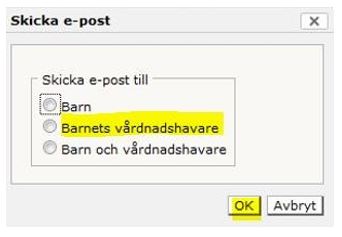
- Mejlprogrammet på din dator öppnas.
De personer som du valde ut (och som har en mejladress registrerad i Nacka24) finns inlagda i ett mejl i fältet för hemlig kopia.
Observera att adresserna ska ligga som hemlig kopia för att de olika mottagarnas e-postadress inte ska visas för de andra mottagarna. - Skriv in din egen e-postadress i fältet Till.
- Skriv den text du önskar och bifoga eventuella dokument.
- Skicka iväg mejlet. Mejlet finns nu bland övriga mejl i ditt mejlprograms historik.
- I Nacka24 öppnas nu en resultatlista; Status på e-postutskick.
Här visas de valda personerna samt uppgift om utskicket lyckades.
Om några av personer i urvalet saknade e-postadress visas adressen. Dessa får då hanteras manuellt.
Listan går att exportera till Excel för att kunna hanteras vidare.
Utskrifter
I Nacka24 skapas meddelanden/notifikationer vid olika händelser såsom erbjudande, uppsägning etc.
Om vårdnadshavaren har angett en e-postadress skickas meddelandet som ett mejl. Om vårdnadshavaren inte har angett e-postadress skapas istället ett brev. Brevet ska du ta ut via sidan Utskriftskö i vänstermenyn och skicka med post.
I menyn väljer du Utskriftskö/Utskriftskö enheter :
- Nu visas en sida med två flikar: Dokument för utskrift och Utskrivna dokument.
- Klicka på knappen Tillämpa. Nu visas alla brev som har skapats och som ska skrivas ut och skickas med post.
- Du kan också söka fram brev utifrån olika sökmöjligheterna; namn, personnummer osv. Klicka i fältet för att se vilka sökmöjligheter som finns. Markera de brev du vill skriva ut och tryck på knappen Skriv ut markerade.
- Nu skapas en pdf-fil med de brev som du markerat.
Om filen inte öppnas av sig själv; klicka på det blåmarkerade ordet "här". - Nu öppnas pdf-filen så att du kan skriva ut de dokument du valt.
- När du skrivit ut dokumenten ska du stänga pdf-filen och klicka på knappen Klarmarkera utskrift. Nu flyttas de utskrivna brev till fliken Utskrivna dokument.
Manualer i PDF-format
Sidan uppdaterades: